相信很多玩航拍或者摄影的小伙伴都听说过三维建模。这项应用于工程建设和地理测绘的技术,其实离我们的生活也很近。
下面就是一个“佩奇”蛋糕的三维模型,是不是很有趣。



今天就给大家介绍一款名为“Altizure”的三维建模工具。我们可以把平时一些喜欢的静物或者航拍建筑生成三维模型来浏览和收藏。
“Altizure”有网页端,PC版,和手机应用软件。
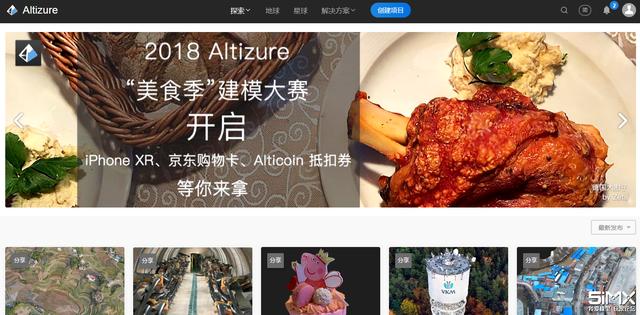
网页端(官网)主界面。
先说网页端吧,搜索关键字“Altizure”进到官网即网页端。
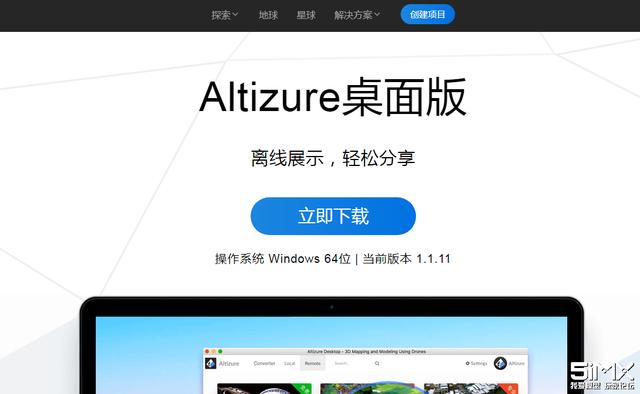
PC端可在官网下载。

为了方便浏览和上传素材,需要免费注册账号。以上是我的个人账号信息。因为这款软件也有商业性质的建模业务,所以存在会员等级以及充值,但免费额度个人使用也足够了。
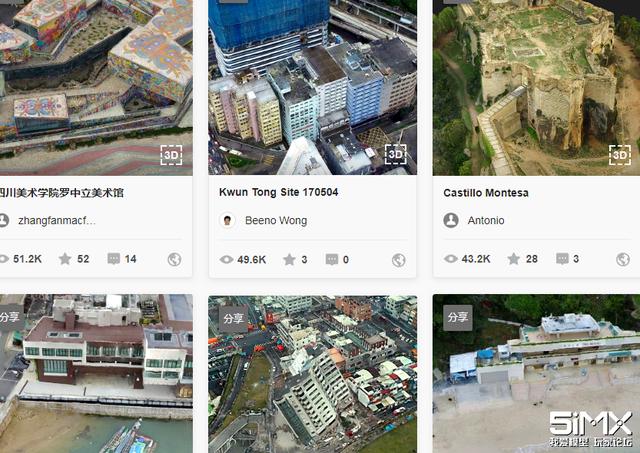


在网页端可以浏览别人的三维建模。
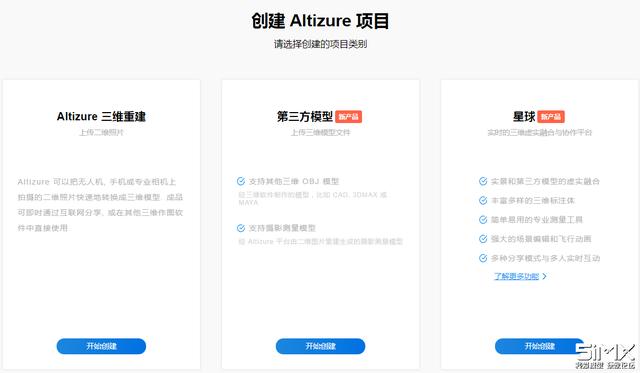
点击页面上方的“创建项目”,也能自己上传图片生成模型。后面两个功能偏工程性质,暂不做介绍。
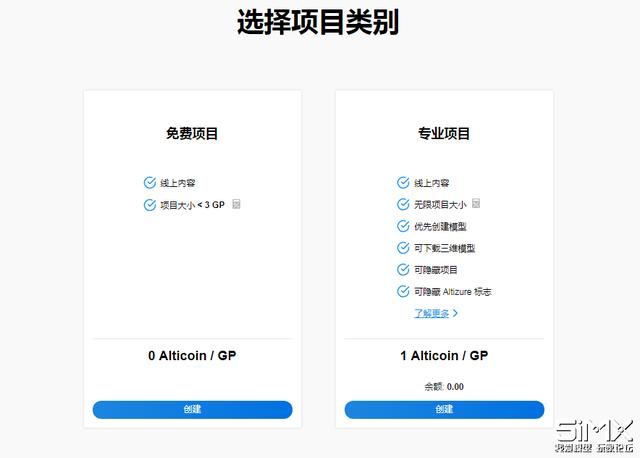
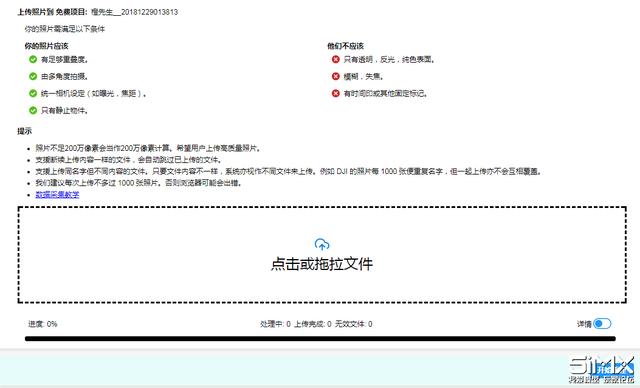
点击“Altizure 三维重建”,选择免费项目,按要求上传规定数量的照片即可。
接下来给小伙伴们介绍如何采集数据,也就是按要求获取图片。
在数据采集阶段,我们要用到手机端APP:“Altizure”,Andriod和IOS系统用户需在各自的应用商城搜索“Altizure”进行下载安装。
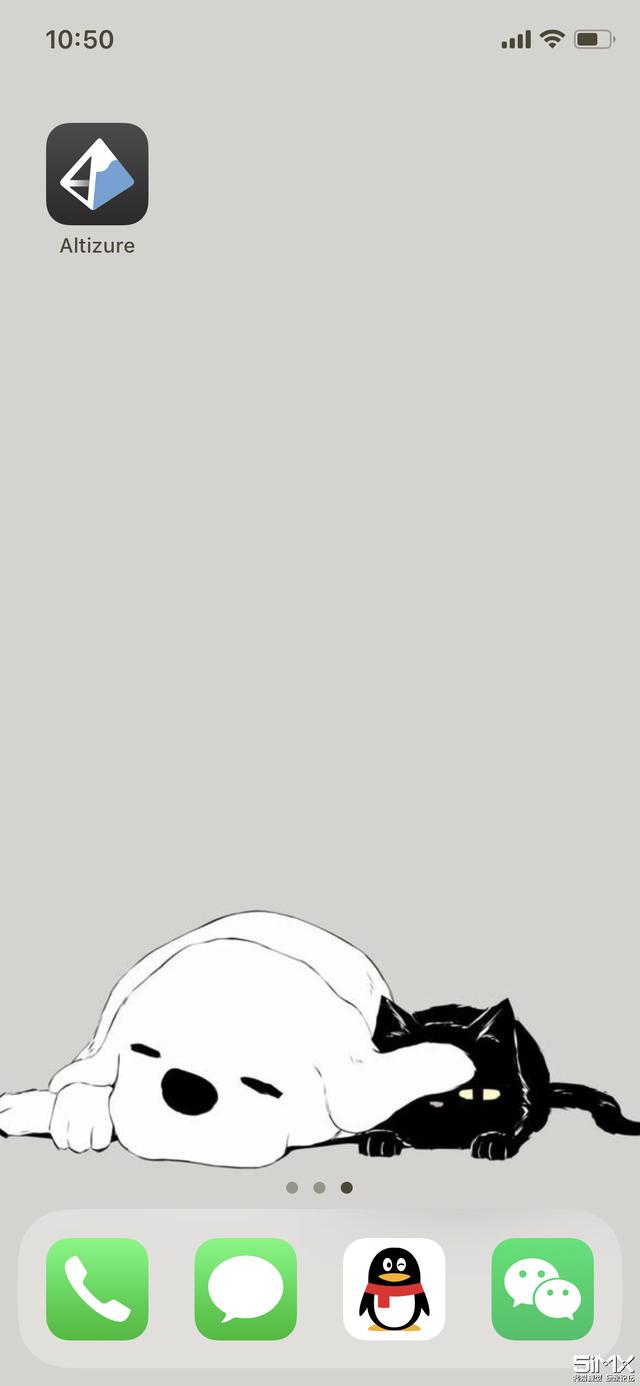
以IOS系统为例,界面大致如上。
进入APP。
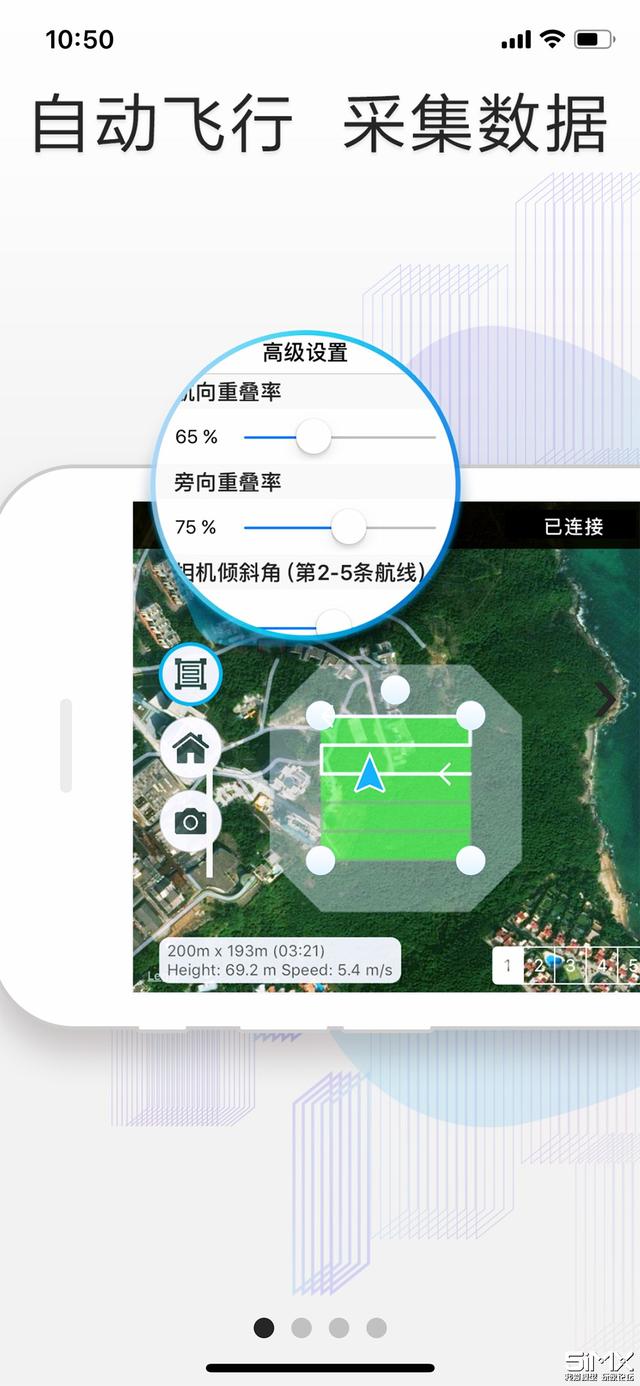

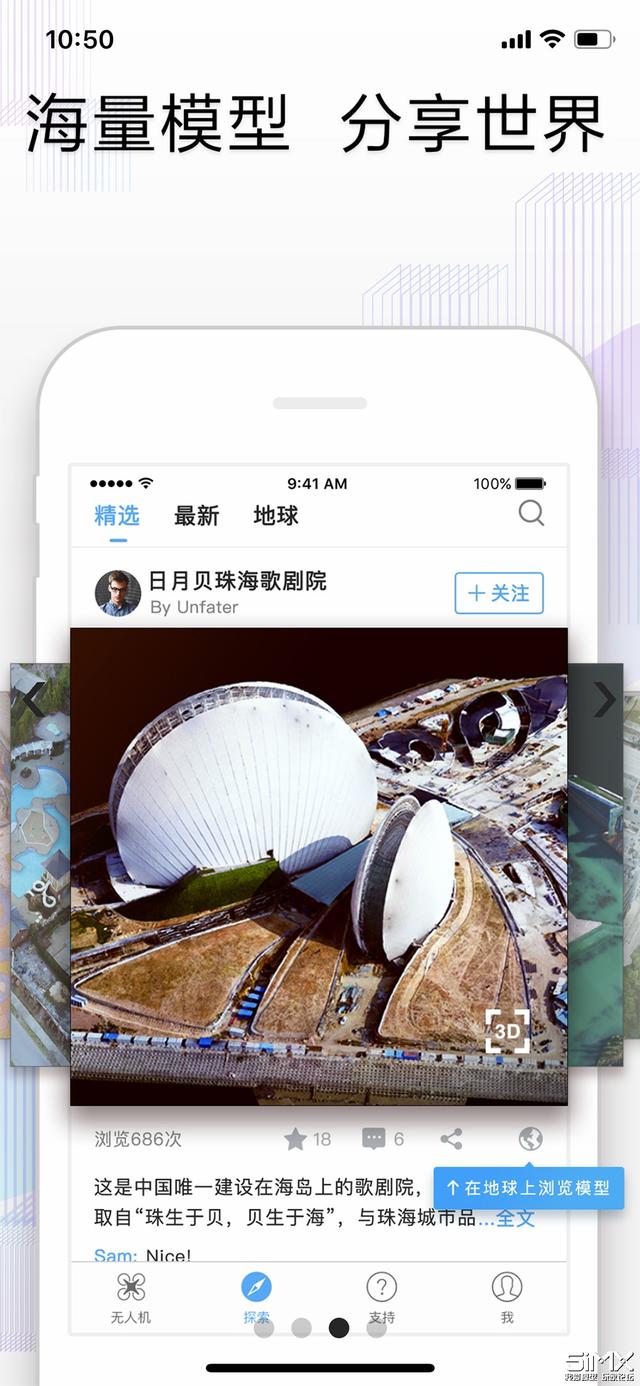
简单的功能介绍指南。
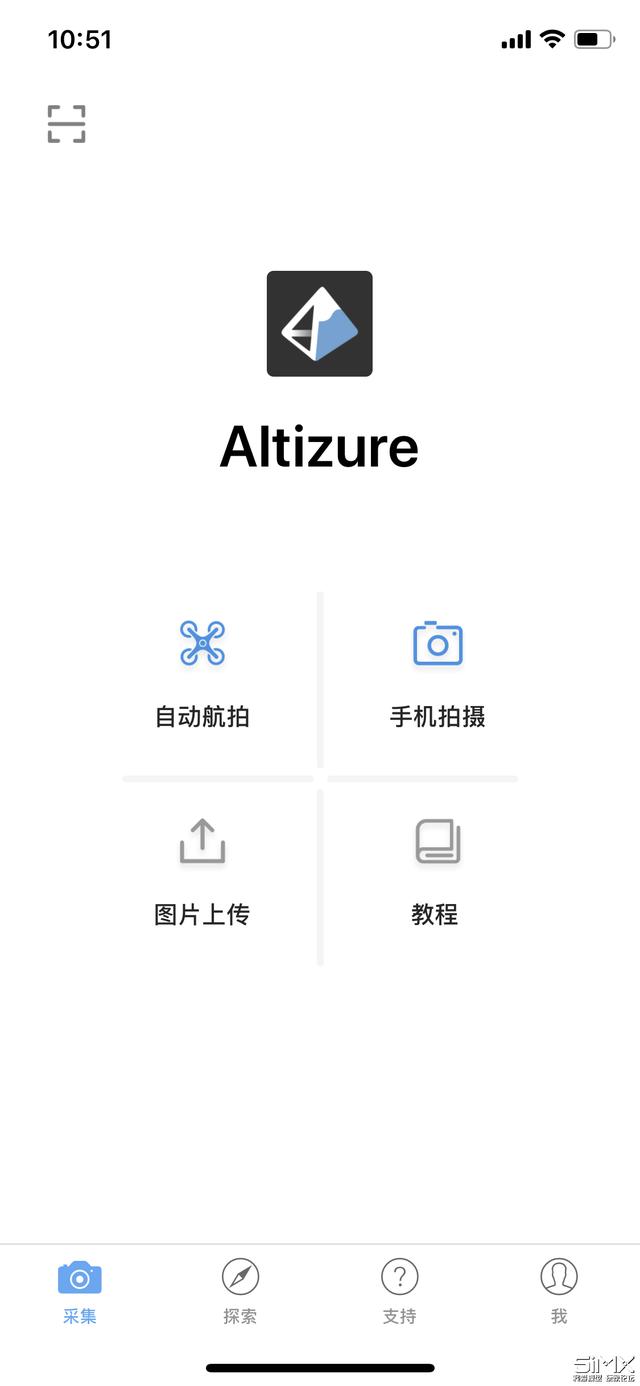
主菜单界面。同样的,为了方便起见,可以花两分钟免费注册账户登录。

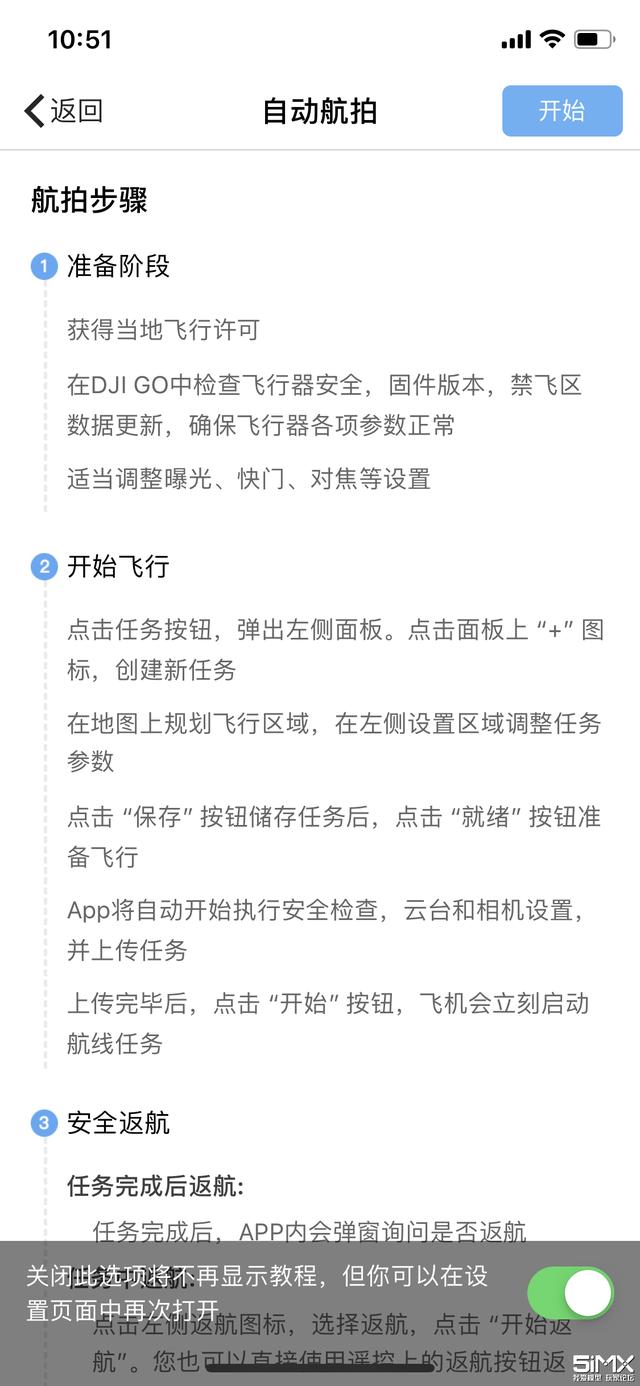
点击“自动航拍”,可以看到支持的航拍机型,以及操作流程。
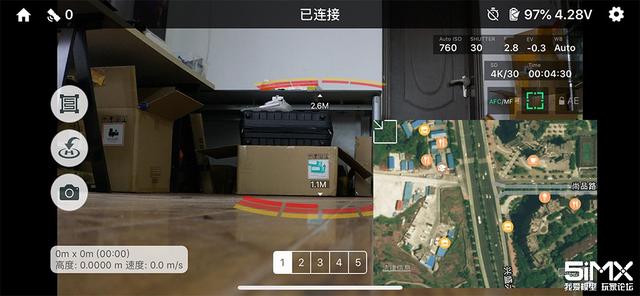
“Altizure”飞行界面。
按要求连接好飞行器,先登录DJI GO/GO4,确保飞行器固件等升级完毕,可以正常起飞。随后切换至“Altizure”。
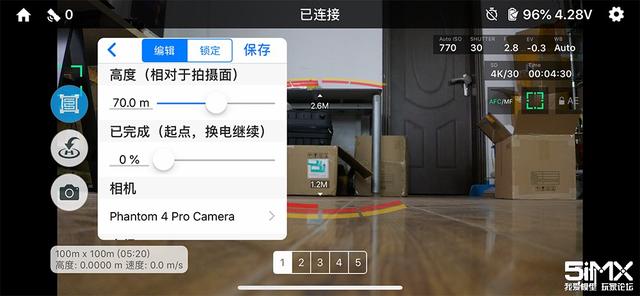

左侧功能模块,第一个就是任务航线规划。点击进入任务规划,包括航线高度,相机选择等等。
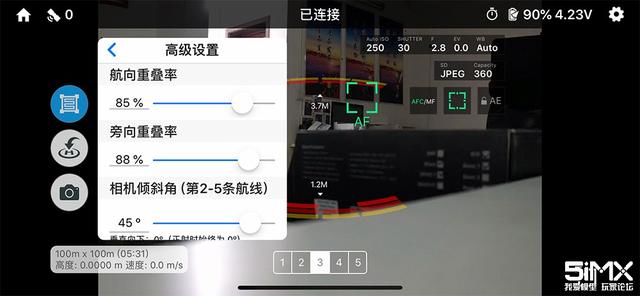
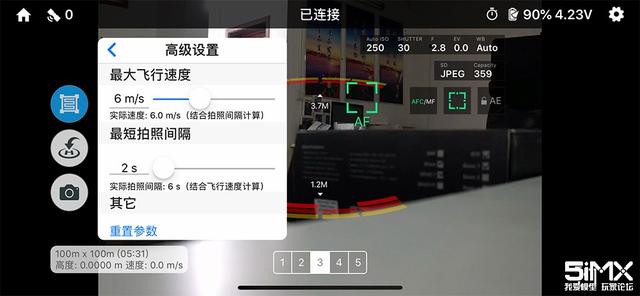
“更多设置”里可以更改详细的参数,如:航线重叠度和旁向重叠度,飞行速度,相机倾斜角度,拍照间隔。完成之后点击“保存”。ps.支持多个任务在线编辑和保存。

之后,在地图(点击右下角切换“飞行视角”和“地图”)界面编辑飞行区域。可以手动拖拽,拉伸,旋转。下方的数字是“子航线”。“1”是拍摄区域的正射影像(相机倾斜角为0°),其余的是围绕拍摄区域四个面的倾斜拍摄航线。

返航设置。
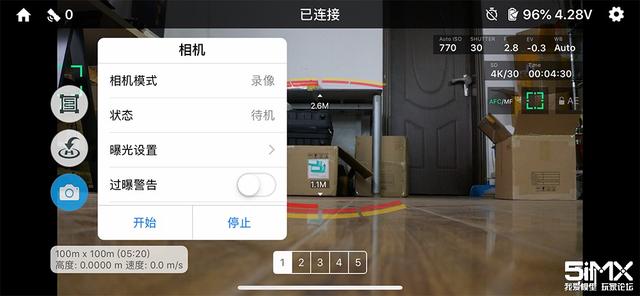
相机设置。
一系列设置完毕之后,点击第一个“任务规划”模块,点击“就绪”,软件会进入安全检查,包括:返航点,GPS状态,失控保护。
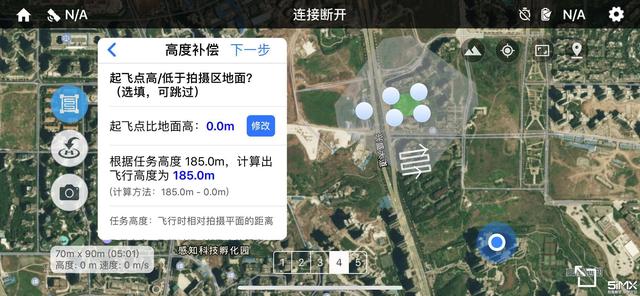
然后是高度补偿。
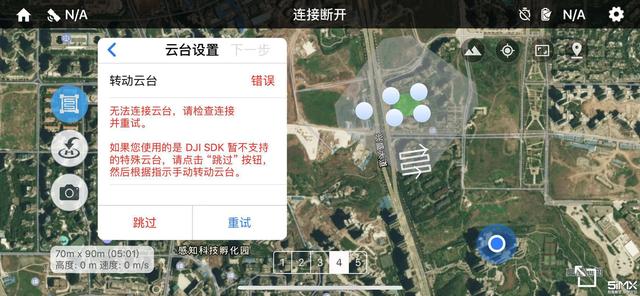
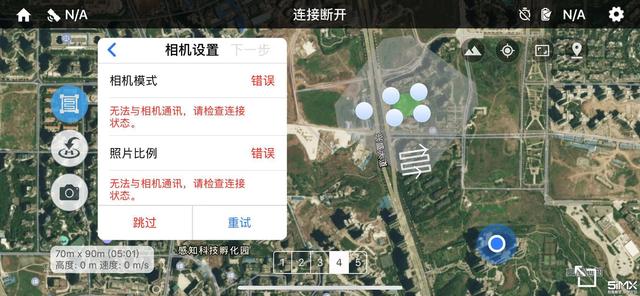
云台相机参数设置和确认。
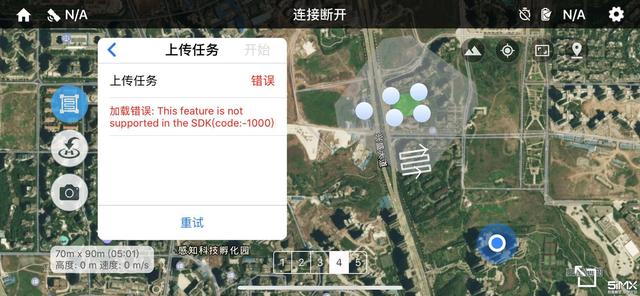
上传任务,成功后即可一键起飞。可实时查看任务进度,若中途要更换飞机电池,则下次起飞前将任务进度调节至相应位置即可。
数据采集完成后,将图片下载,然后上传至“Altizure”,安心等待建模完成,会有邮件通知哦。也可在网页端查看进度。
